Raspberry Pi:Примеры/Мигание светодиодом с помощью Python скрипта: различия между версиями
Материал из Онлайн справочника
Перейти к навигацииПерейти к поиску
Myagkij (обсуждение | вклад) |
Нет описания правки |
||
| (не показана 1 промежуточная версия этого же участника) | |||
| Строка 2: | Строка 2: | ||
{{Myagkij-редактор}} | {{Myagkij-редактор}} | ||
=Мигание светодиодом с помощью Python скрипта= | =Мигание светодиодом с помощью Python скрипта= | ||
| Строка 42: | Строка 42: | ||
==Код== | ==Код== | ||
<syntaxhighlight lang="python" line="GESHI_NORMAL_LINE_NUMBERS|GESHI_FANCY_LINE_NUMBERS | <syntaxhighlight lang="python" line="GESHI_NORMAL_LINE_NUMBERS|GESHI_FANCY_LINE_NUMBERS"> | ||
import time | import time | ||
import os | import os | ||
| Строка 68: | Строка 68: | ||
Для этого введите в консоли | Для этого введите в консоли | ||
<syntaxhighlight lang="bash | <syntaxhighlight lang="bash"> | ||
nano led.py | nano led.py | ||
</syntaxhighlight> | </syntaxhighlight> | ||
| Строка 78: | Строка 78: | ||
Для запуска скрипта, введите '''python''' и путь до скрипта(если скрипт находится в вашем текущем расположении, то можно просто указать имя файла) | Для запуска скрипта, введите '''python''' и путь до скрипта(если скрипт находится в вашем текущем расположении, то можно просто указать имя файла) | ||
<syntaxhighlight lang="bash | <syntaxhighlight lang="bash"> | ||
python led.py | python led.py | ||
</syntaxhighlight> | </syntaxhighlight> | ||
Текущая версия от 13:15, 18 июня 2023
| Содержание | Введение | Продукты | Операционная система | Настройка | Основы Linux | Аппаратные средства | Неисправности | Типовые проблемы | Часто возникающие вопросы | Библиотеки | Примеры |
Проверка/Оформление/Редактирование: Мякишев Е.А.
Мигание светодиодом с помощью Python скрипта
Данный пример показывает как помигать светодиодом из с помощью Python скрипта.
Необходимое оборудование
- плата Raspberry Pi;
- резистор 470 Ом;
- пара перемычек;
- макетная плата;
- светодиод;
Схема

|
Будьте осторожны при обращении с портами GPIO вашего Raspberry Pi. Помните входы и выходы GPIO расссчитаны на напряжение +3,3В |
Подключите короткий вывод(катод) светодиода через перемычку к выводу GND, а длинный вывод(анод) - через резистор к выводу gpio27.
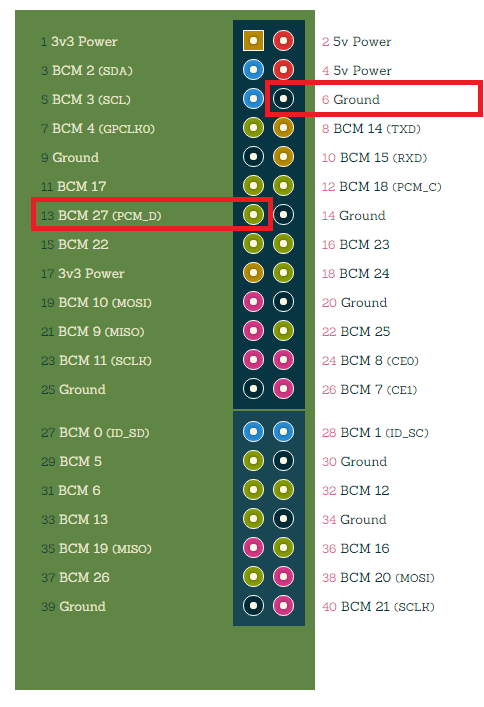
Таблица с используемыми выводами:
| Вывод GPIO(BCM) | № п/п |
|---|---|
| gpio27 | 13 |
| GND | 6 |

|
Все манипуляции по подключению светодиода производите только при отключенном питании платы Raspberry Pi |
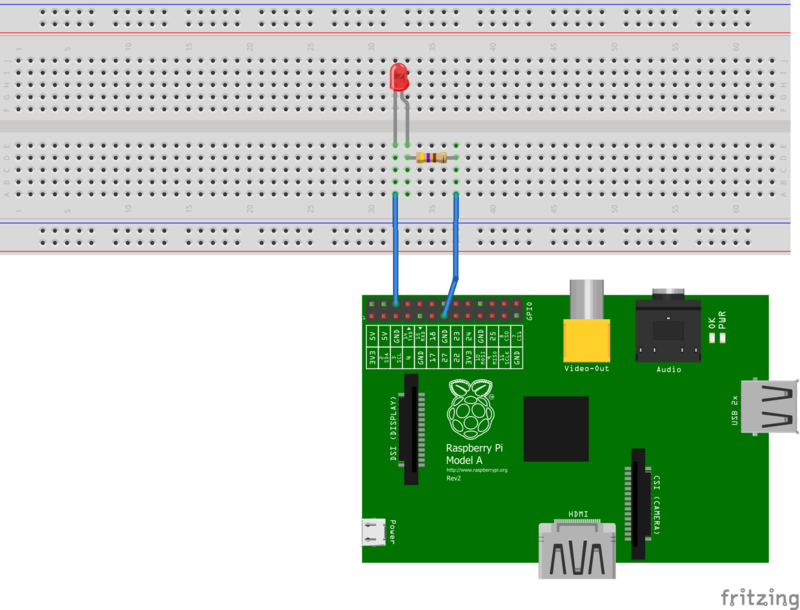
Код
import time
import os
def writePath(filepath, text):
with open(filepath, 'w') as file:
file.write(text)
print "GPIO27 blink"
if not os.path.isfile("/sys/class/gpio/gpio27/direction"): # проверка "экспорта" контакта(создавались ли для него файлы настроек)
writePath("/sys/class/gpio/export", "27") # представляем вывод gpio27 виртуальным файлом, для настройки и управления
writePath("/sys/class/gpio/gpio27/direction", "out") # переводим вывод gpio27 в режим вывода сигнала
writePath("/sys/class/gpio/gpio27/value", "1") # подаем 1, высокий уровень напряжения на вывод gpio27, светодиод должен загореться
time.sleep(2) # задержка 2 секунды, светодиод продолжает гореть
writePath("/sys/class/gpio/gpio27/value", "0") # подаем 0, низкий уровень напряжения на вывод gpio27, светодиод должен погаснуть
Инструкции
Соберите схему.
В удобном для вас месте создайте файл Python скрипта.
Для этого введите в консоли
nano led.py
Скопируйте или перепечатайте код скрипта в файл.
После этого сохраните файл. Нажмите Ctrl + X , вам предложат сохранить изменения, нажмите Y и затем ↵ Enter
Для запуска скрипта, введите python и путь до скрипта(если скрипт находится в вашем текущем расположении, то можно просто указать имя файла)
python led.py